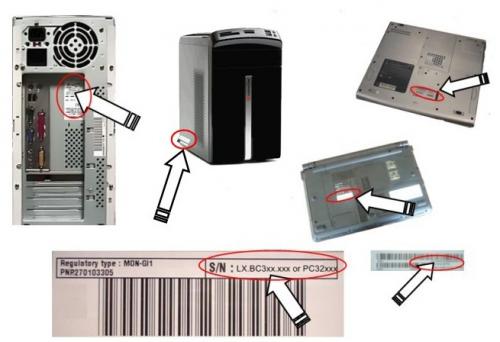-
Items
32.336 -
Registratiedatum
-
Laatst bezocht
Inhoudstype
Profielen
Forums
Store
Alles dat geplaatst werd door stegisoft
-
Bij uw plaatselijk computerzaak zie ik deze HP Pavilion DV7-4050eb op deze bladzijde Dat is wel een goede laptop met 17 inch scherm en keypad. Heeft een snelle harddisk. Heeft wel geen bluetooth maar dat is minder erg. Op de laptop zijn er maar liefst 4 usb poorten en je kan een usb-bleutooth stick kopen voor weinig geld. Bij dezelfde bedrijf kan je ook Acer en packard bell kopen maar dat zijn geen goede merken. Ze zijn wel goedkoper. Zelf ken ik dat bedrijf niet maar als ze goede service geven is mijn voorkeur om plaatselijk te kopen.
-
Ik heb zo juist gekeken naar uw voorgestelde laptop. Het is wel 15 inch scherm zonder aparte keypad. Voor de rest is het OK. Wilt je 15 inch scherm? Het voordeel ervan is dat je het gemakkelijk kan meenemen maar het nadeel is dat tegenwoordig de website steeds meer voor grotere schermen zijn. Wilt je keypad erbij? Zelf heb ik 15 en 17 inch laptopscherm. Ik had beter beiden 17 inch genomen.
-
Ik ken niks van zoiets maar zo te zien moet je zo doen: configuratiescherm - geludien - standaard afspeel app aanpassen naar hdmi/digtaal/...
-
Indien het aanwezig is in uw router dan kan je bij firewall > Ip filters het blokkeren. Je geeft daar IP adres en bij poort geeft je 80 / 80 op en datum van zondag tot zaterdag.
-
Het kan altijd dat videokaart of iets van de moederbord defect is.
-
Werkt het nu?
-
8 uur lijkt mij heel lang als je met de laptop bezig ben. Je kan in configuratiescherm / energiebeheer bepalen hoe de pc moet gedragen. Ik heb gewone stand staan doch ik heb asus en als ik constant mee bezig ben moet ik na zowat 3 uur opnieuw laden. Zelf heb ik 6 cell batterij. Maar ik heb geen sidebar aanstaan want dat verbruikt veel stroom. Ook sommige antivirus programma vreten veel stroom. Zelf heb ik Gdata.
-
Dat is prima. Je kan eventueel zelf een backup maken en deze is standaard in windows aanwezig. Of eventueel een andere programma
-
Hebt je de nieuwe videokaart driver geinstalleerd met run as administrator?
-

draadloos internet marcheert niet meer
stegisoft reageerde op xrjan's topic in Archief Internet & Netwerk
Dan is dat een goed teken. Je moet met de voorgesteld tekening op connect klikken. Lukt dat? Ga nu naar DHCP Zet daar enabled. 192.168.0.100 tot 192.168.0.245 1 Hour Apply Je hebt nog geen draadloos verbinding. Ga nu naar netwerkadapter en dan op draadloos netwerken en dan op eigenschappen. Klik op TCP/IPv4 en dan eigenschappen Zet daar IP en DNS op automatisch. Klik OK Met de rechtermuisknop op verbinding of installeren klikken. Als alles goed gaat hebt je draadloos verbinding. Nota: via lan op de router zal je nog geen internet hebben. -

draadloos internet marcheert niet meer
stegisoft reageerde op xrjan's topic in Archief Internet & Netwerk
Download dit Verbindt de router met de kabel naar de pc. Update de firmware van de router. Bij home / wireless zet je beveiliging uit. (Je kan daarna de beveiliging weer inschakelen) Kies repeater Bij SSID klik je op Site Survey Nu hebt je een probleem denk ik want de router zal de switch niet zien want je moet een router selecteren. Klik op apply -
Je bent veel te rap. Beetje wachten tot ik volledig klaar ben met het bericht. Nu heel goed uw best doen.
-
Dan zal ik zoiets ook eens doen op een stukje draad voordat op de goede doe. Je kan dit als opgelost klikken.
-
In zal onze expert verwittigen om naar uw log te kijken. Even geduld tot hij online is.
-
Je hebt IMEDIA 5445 Maar het probleem dat zoiets niet kan vinden bij Packard Bell Kan je eens kijken of je serie nummer ziet zoals tekening.
-
Probeer eens in configuratiescherm / windows defender te klikken en laat het scannen.
-
Je hebt iets fout gedaan. Je mag nergens anders klikken als je everest opstart dan Bovenaan op Rapport / snelrapport / zuiver tekst
-
Dan betekend dat je verkeerd driver hebt. Je hebt volgens de log 64 bits. Ik ging vanuit dat je PTU_16 type had van computer op basis van serie nummer. Staat er niks anders bij de serie nummer? Ben even terug gaan kijken en mogelijk is er daar iets fout. Bij windows 7 staat er creatieve Bij vista staat Realtek Dus denk ik dat je deze moet nemen.
-
Klik op onderste vak op Display driver en de rest niet want daar staat ook netwerk driver bij.
-
Inderdaad moet je dat correct doen. Maar je hebt wel zelf opgelost. Gaat dat goed met zo'n krimptang want dat heb ik nog nooit gedaan?
-
Download dit: Download EVEREST Home Edition 2.20 - FileHippo.com Start de programma Bovenaan op Rapport / snelrapport / zuiver tekst even wachten Dan krijgt u een log. Upload deze log. Klik hier onder op meer optie Scoll naar beneden Klik op beheer bijlage Klik op Basic uploader Dan uploaden Even wachten Je ziet uw log. Venster sluiten. Reactie versturen.
-
Misschien belt hij vlugger als je iets voor hem doet.
-
Ik ben vergeten te vermelden. Ga naar configuratiescherm / programma en onderdelen. Verwijdert daar nvidia driver Download CCleaner. Installeer het en start CCleaner op. Klik in de linkse kolom op “Cleaner”. Klik achtereenvolgens op ‘Analyseren’ en 'Schoonmaken'. Soms is 1 analyse niet voldoende. Deze procedure mag je herhalen tot de analyse geen fouten meer aangeeft. Klik vervolgens in de linkse kolom op “Register” en klik op ‘Scan naar problemen”. Als er fouten gevonden worden klik je op ”Herstel geselecteerde problemen” en ”OK”. Dan krijg je de vraag om een back-up te maken. Klik op “JA”. Kies dan “Herstel alle geselecteerde fouten”. Sluit hierna CCleaner terug af. Wilt je dit uitgebreid in beeld bekijken, klik dan hier voor de handleiding. Ook register reinigen Dan installeert de driver.
-
Nee, je kan aan de achterkant zien welke type je hebt.
-
Download HiJackThis HijackThis zal openen na het installeren. Klik op "Do a systemscan and save a logfile". Er opent een kladblokvenster, hou gelijktijdig de CTRL en A-toets ingedrukt, nu is alles geselecteerd. Hou gelijktijdig de CTRL en C-toets ingedrukt, nu is alles gekopieerd. Plak nu het HJT logje in je bericht door CTRL en V-toets. N.B. : gebruikers van Windows Vista en Windows 7 zullen eerst moeten rechtsklikken op HijackThis.exe en dan kiezen voor "Run as Administrator".

OVER ONS
PC Helpforum helpt GRATIS computergebruikers sinds juli 2006. Ons team geeft via het forum professioneel antwoord op uw vragen en probeert uw pc problemen zo snel mogelijk op te lossen. Word lid vandaag, plaats je vraag online en het PC Helpforum-team helpt u graag verder!